Excel 워크시트에 숨겨진 행, 필터링된 데이터 또는 그룹화된 데이터가 포함된 경우 Excel SUBTOTAL 함수를 사용합니다. SUBTOTAL 함수는 계산에서 숨겨진 값을 포함하거나 제외할 수 있습니다. Excel은 데이터 그룹의 총계를 찾는 것 외에도 데이터의 평균, 최대값, 최소값, 표준 편차 및 분산을 계산할 수 있습니다. Excel에서 부분합을 삽입하는 방법은 다음과 같습니다.
이 문서의 지침은 Microsoft 365, Excel 2019 및 Excel 2016용 Excel에 적용됩니다.
SUBTOTAL 함수의 구문
Excel의 SUBTOTAL 함수를 사용하여 다양한 방식으로 워크시트의 값을 요약합니다. 계산에 포함하려는 숨겨진 행이 워크시트에 포함되어 있는 경우 특히 유용합니다.
SUBTOTAL 함수의 구문은 다음과 같습니다. SUBTOTAL(function_num,ref1,ref2,…)
function_num 인수는 필수이며 부분합에 사용할 수학 연산 유형을 지정합니다. SUBTOTAL 함수는 숫자를 더하고, 선택한 숫자의 평균값을 계산하고, 범위의 최대값과 최소값을 찾고, 선택한 범위의 값 수를 계산하는 등의 작업을 수행할 수 있습니다.
SUBTOTAL 함수는 데이터가 포함되지 않은 셀과 숫자가 아닌 값을 가진 셀을 무시합니다.
이 인수는 숫자이며 결과에 숨겨진 행을 포함할지 또는 결과에서 숨겨진 행을 제외할지 여부에 따라 다릅니다. 이 행은 수동으로 숨기거나 필터에 의해 숨겨질 수 있습니다.
function_num 인수에는 다음이 포함됩니다.
기능 작업 function_num function_num (숨겨진 값 포함)(숨겨진 값 제외)AVERAGE1101COUNT2102COUNTA3103MAX4104MIN5105PRODUCT6106STDEV7107STDEVP8108SUM9109VAR10110VARP11111function_num 참조 인수 1 - 11은 Hide 명령을 사용하여 행을 숨길 때 숨겨진 행의 값만 포함합니다. 필터 명령을 사용할 때 SUBTOTAL 계산에는 숨겨진 필터 결과가 포함되지 않습니다.
참조1 인수가 필요합니다. 선택한 function_num 인수의 결과를 계산하는 데 사용되는 셀입니다. 이 인수는 값, 단일 셀 또는 셀 범위일 수 있습니다.
ref2,… 인수는 선택 사항입니다. 계산에 포함되는 추가 셀입니다.
숨겨진 행에 SUBTOTAL 함수 사용
Excel 함수는 수동으로 입력하거나 함수 인수 대화 상자를 사용하여 입력할 수 있습니다. 수식 입력줄을 사용하여 함수를 수동으로 입력하는 방법을 설명하기 위해 다음 예제에서는 COUNT function_num 인수를 사용하여 보이는 행과 보이는 행과 숨겨진 행 모두에 있는 값의 수를 계산합니다.
SUBTOTAL 함수를 사용하여 워크시트의 행 수를 계산하려면:
-
여러 행의 데이터가 포함된 워크시트로 시작하십시오.
-
보이는 행의 개수를 포함할 셀을 선택하십시오.
-
기능 표시줄에 =SUBTOTAL을 입력합니다. . 입력하면 Excel에서 함수를 제안합니다. 소계를 두 번 클릭합니다. 기능.
함수 인수 대화 상자를 사용하여 SUBTOTAL 함수를 입력하려면 수식 으로 이동하십시오. 수학 및 삼각법을 선택합니다.> 소계 .
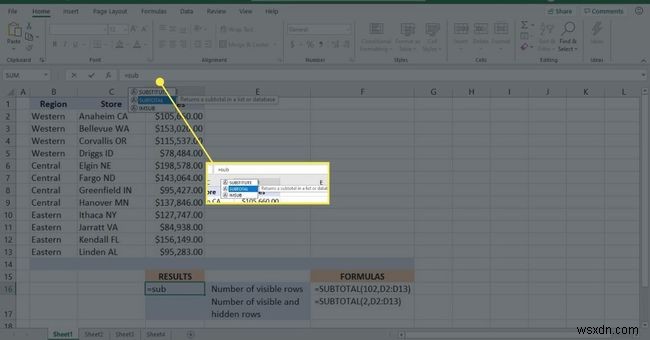
-
표시되는 드롭다운 메뉴에서 102 – COUNT function_num 인수.
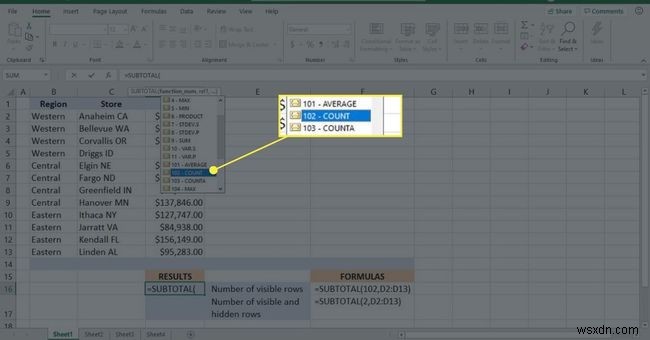
-
쉼표(, ).
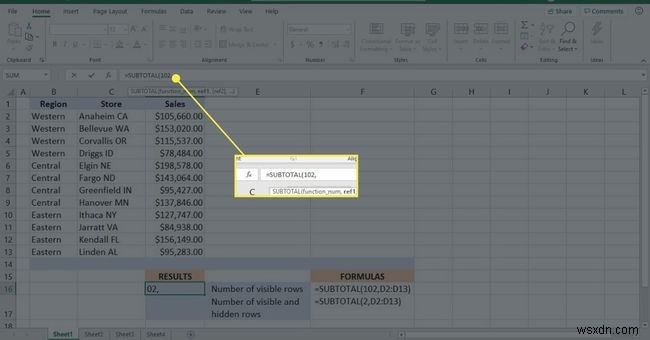
-
워크시트에서 수식에 포함할 셀을 선택합니다.
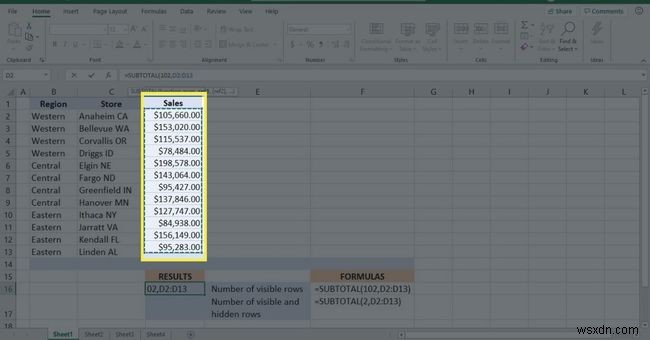
-
Enter 키를 누릅니다. 2단계에서 선택한 셀의 결과를 보려면

-
보이는 행과 숨겨진 행의 개수를 포함할 셀을 선택합니다.
-
기능 표시줄에 =SUBTOTAL을 입력합니다. . 입력하면 Excel에서 함수를 제안합니다. 소계 를 두 번 클릭하십시오. 기능.
-
표시되는 드롭다운 메뉴에서 2 – COUNT function_num 인수를 입력한 다음 쉼표(, ).
-
워크시트에서 수식에 포함할 셀을 선택한 다음 Enter 키를 누릅니다. .
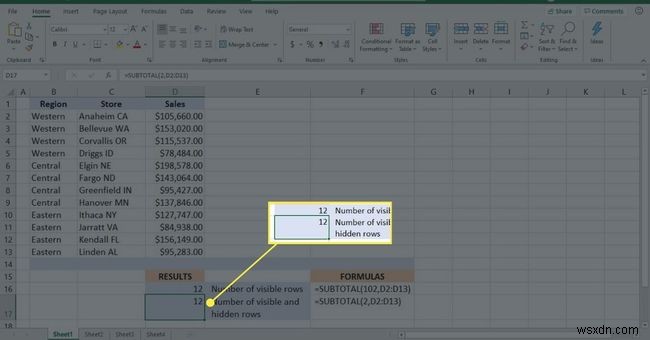
-
여러 데이터 행을 숨깁니다. 이 예에서는 매출이 $100,000 미만인 행이 숨겨져 있습니다.
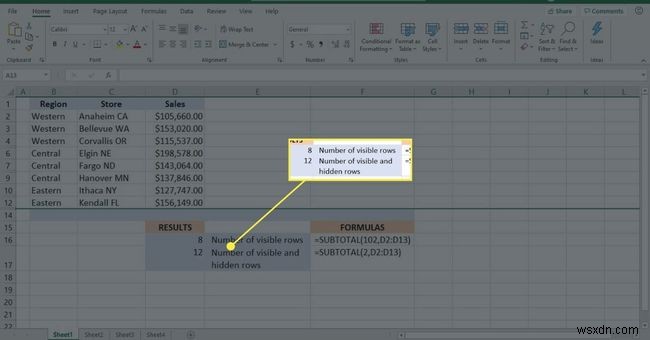
필터링된 데이터에 SUBTOTAL 함수 사용
필터링된 데이터에 SUBTOTAL 함수를 사용하면 필터에 의해 제거된 행의 데이터가 무시됩니다. 필터 기준이 변경될 때마다 함수는 보이는 행의 소계를 표시하도록 다시 계산됩니다.
SUBTOTAL 함수를 사용하여 데이터를 필터링하는 동안 계산 결과의 차이를 보려면:
-
SUBTOTAL 수식을 만듭니다. 예를 들어, 필터링된 데이터의 소계 및 평균 값을 결정하는 수식을 만듭니다.
보이는 행이나 숨겨진 행에 대해 function_num 인수를 사용하는지 여부는 중요하지 않습니다. 두 인수 모두 필터링된 데이터에서 동일한 결과를 제공합니다.
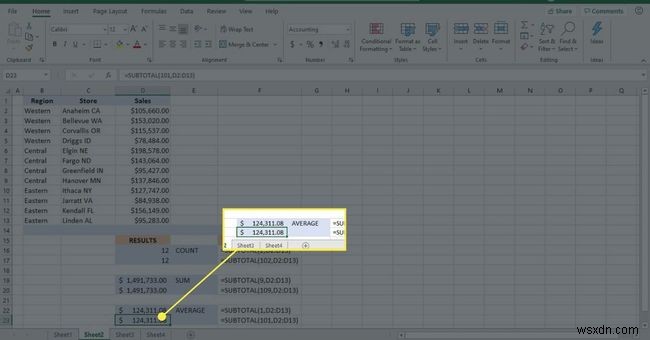
-
데이터 세트에서 아무 셀이나 선택하십시오.
-
홈으로 이동 , 정렬 및 필터링을 선택합니다.> 필터링 .
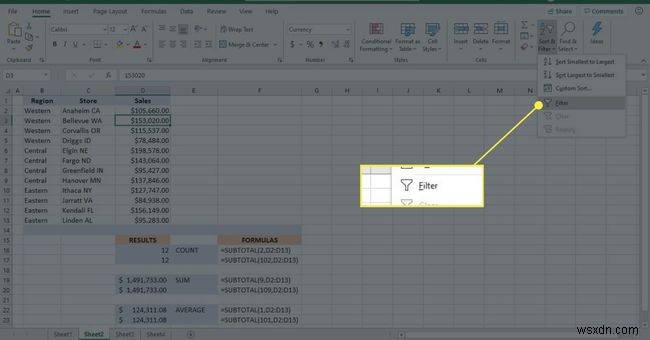
-
드롭다운 화살표를 사용하여 워크시트 데이터를 필터링합니다.
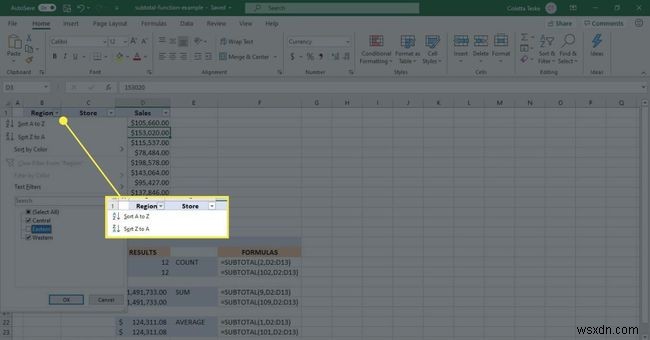
-
다른 필터 기준을 선택할 때마다 값이 어떻게 변경되는지 확인하십시오.
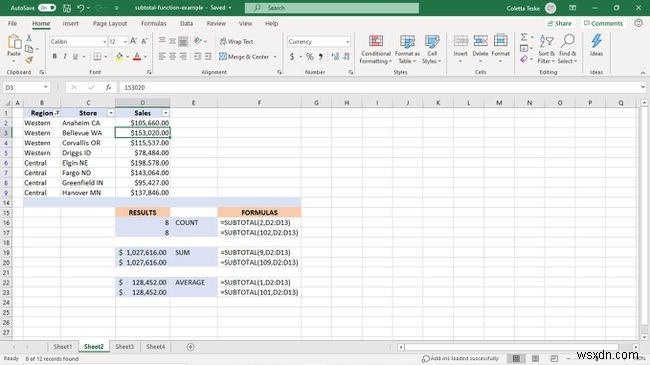
그룹화된 데이터와 함께 SUBTOTAL 기능 사용
데이터를 그룹화할 때 개별 그룹에 SUBTOTAL 함수를 적용한 다음 전체 데이터 세트에 대한 총합계를 계산하는 방법이 있습니다.
-
데이터 세트에서 아무 셀이나 선택하십시오.
-
데이터 선택> 소계 소계 열기 대화 상자.
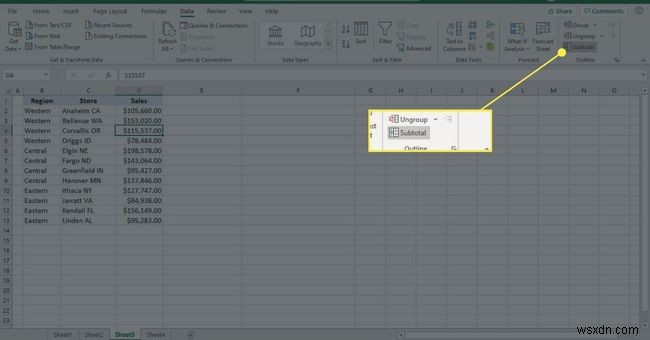
-
변경할 때마다를 선택합니다. 드롭다운 화살표를 클릭하고 각 소계를 계산할 그룹을 선택합니다.
-
기능 사용 선택 드롭다운 화살표를 클릭하고 function_num을 선택합니다.
-
소계 추가에서 목록에서 수식이 적용될 열을 선택하십시오.
-
확인 선택 .

-
데이터 그룹별로 소계가 삽입되고 데이터 세트 하단에 총합계가 삽입됩니다.
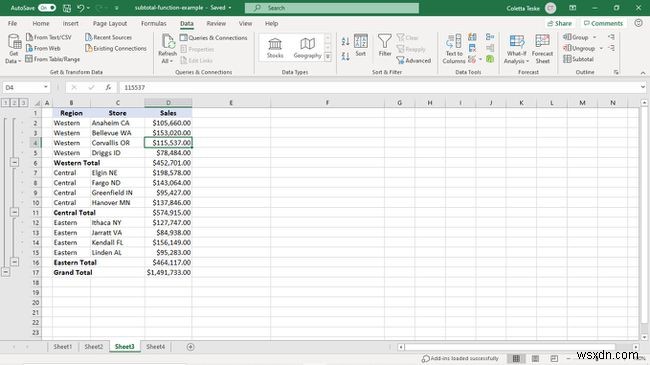
-
function_num을 변경하려면 데이터 세트의 셀을 강조 표시하고 데이터 를 선택하십시오.> 소계 . 그런 다음 소계 에서 선택하십시오. 대화 상자.
